将应用以 Canary 方式部署到目标
本快速入门介绍了如何使用 Cloud Deploy 以 Canary 部署方式将示例应用映像交付给 Google Kubernetes Engine 或 Cloud Run。 (您也可以向 GKE Enterprise 运行 Canary 部署,但此快速入门中仅显示了 GKE 和 Cloud Run。)
Canary 部署会在已部署的应用版本与新版本之间拆分流量。Cloud Run 会根据您在交付流水线中配置的百分比分配流量。GKE 会将新版本部署到一部分 pod。此快速入门指南会先部署到 50%,然后再部署到 100%。
在此快速入门中,只有一个目标 (prod)。因此,我们仅创建一个 GKE 集群或一个 Cloud Run 服务来运行您的应用。
在本快速入门中,您将执行以下操作:
创建一个 GKE 集群或定义一个 Cloud Run 服务。
您也可以将 Canary 部署到 GKE Enterprise 集群,但本快速入门仅使用 GKE 和 Cloud Run。
创建 Skaffold 配置和 Kubernetes 清单以指定要部署的(预构建)容器映像。
定义 Cloud Deploy 交付流水线和部署目标。
通过创建一个自动部署到某个目标的版本来调用交付流水线。
此初始版本跳过了 Canary 阶段。
在 Google Cloud 控制台中查看交付流水线和版本。
创建第二个版本,这次执行 Canary 阶段,将应用部署到 50%。
将版本推进到 100% 以进行部署。
准备工作
- Sign in to your Google Cloud account. If you're new to Google Cloud, create an account to evaluate how our products perform in real-world scenarios. New customers also get $300 in free credits to run, test, and deploy workloads.
-
In the Google Cloud console, on the project selector page, select or create a Google Cloud project.
Roles required to select or create a project
- Select a project: Selecting a project doesn't require a specific IAM role—you can select any project that you've been granted a role on.
-
Create a project: To create a project, you need the Project Creator
(
roles/resourcemanager.projectCreator), which contains theresourcemanager.projects.createpermission. Learn how to grant roles.
-
Verify that billing is enabled for your Google Cloud project.
-
Enable the Cloud Deploy, Cloud Build, GKE, Cloud Run, and Cloud Storage APIs.
Roles required to enable APIs
To enable APIs, you need the Service Usage Admin IAM role (
roles/serviceusage.serviceUsageAdmin), which contains theserviceusage.services.enablepermission. Learn how to grant roles. -
Install the Google Cloud CLI.
-
如果您使用的是外部身份提供方 (IdP),则必须先使用联合身份登录 gcloud CLI。
-
如需初始化 gcloud CLI,请运行以下命令:
gcloud init -
In the Google Cloud console, on the project selector page, select or create a Google Cloud project.
Roles required to select or create a project
- Select a project: Selecting a project doesn't require a specific IAM role—you can select any project that you've been granted a role on.
-
Create a project: To create a project, you need the Project Creator
(
roles/resourcemanager.projectCreator), which contains theresourcemanager.projects.createpermission. Learn how to grant roles.
-
Verify that billing is enabled for your Google Cloud project.
-
Enable the Cloud Deploy, Cloud Build, GKE, Cloud Run, and Cloud Storage APIs.
Roles required to enable APIs
To enable APIs, you need the Service Usage Admin IAM role (
roles/serviceusage.serviceUsageAdmin), which contains theserviceusage.services.enablepermission. Learn how to grant roles. -
Install the Google Cloud CLI.
-
如果您使用的是外部身份提供方 (IdP),则必须先使用联合身份登录 gcloud CLI。
-
如需初始化 gcloud CLI,请运行以下命令:
gcloud init - 确保默认 Compute Engine 服务账号具有足够的权限。
服务账号可能已经拥有必要的权限。针对默认服务账号停用自动角色授予的项目包含这些步骤。
- 首先,添加
clouddeploy.jobRunner角色:gcloud projects add-iam-policy-binding PROJECT_ID \ --member=serviceAccount:$(gcloud projects describe PROJECT_ID \ --format="value(projectNumber)")-compute@developer.gserviceaccount.com \ --role="roles/clouddeploy.jobRunner" - 为您的特定运行时添加开发者角色。
- 对于 GKE 和使用 Gateway API 的 GKE:
gcloud projects add-iam-policy-binding PROJECT_ID \ --member=serviceAccount:$(gcloud projects describe PROJECT_ID \ --format="value(projectNumber)")-compute@developer.gserviceaccount.com \ --role="roles/container.developer" - 对于 Cloud Run:
gcloud projects add-iam-policy-binding PROJECT_ID \ --member=serviceAccount:$(gcloud projects describe PROJECT_ID \ --format="value(projectNumber)")-compute@developer.gserviceaccount.com \ --role="roles/run.developer" -
添加
iam.serviceAccountUser角色,该角色可提供用于部署到运行时的actAs权限:gcloud iam service-accounts add-iam-policy-binding $(gcloud projects describe PROJECT_ID \ --format="value(projectNumber)")-compute@developer.gserviceaccount.com \ --member=serviceAccount:$(gcloud projects describe PROJECT_ID \ --format="value(projectNumber)")-compute@developer.gserviceaccount.com \ --role="roles/iam.serviceAccountUser" \ --project=PROJECT_ID
创建运行时环境
GKE
创建一个 GKE Autopilot 集群:
gcloud container clusters create-auto canary-quickstart-cluster \ --project=PROJECT_ID \ --region=us-central1GKE + Gateway API
创建一个 GKE 集群,并采用推荐的设置来支持与 Istio 搭配使用:
gcloud container clusters create canary-quickstart-cluster \ --machine-type=n1-standard-1 \ --num-nodes 4 \ --region=us-central1 \ --project=PROJECT_ID获取集群凭据:
gcloud container clusters get-credentials canary-quickstart-cluster \ --project=PROJECT_ID \ --region=us-central1如果集群中尚不存在 Kubernetes Gateway API CRD,请安装它们。
kubectl apply -f https://github.com/kubernetes-sigs/gateway-api/releases/download/v0.6.2/standard-install.yaml通过安装 Istio 来启用 Istio 的 Gateway 控制器实现。
curl -L https://istio.io/downloadIstio | ISTIO_VERSION=1.17.2 sh - \ && ./istio-1.17.2/bin/istioctl install --set profile=minimal -y
Cloud Run
如果您使用的是 Cloud Run,则可以跳过此命令,无需在此处执行任何操作。
准备 Skaffold 配置和应用清单
Cloud Deploy 使用 Skaffold 提供要部署的内容的详细信息,以及如何为您的目标正确部署这些内容。
在本快速入门中,您将创建一个
skaffold.yaml文件,以标识要部署的 Kubernetes 清单或 Cloud Run 服务配置。打开一个终端窗口。
创建一个新目录,并导航至该目录。
GKE
mkdir deploy-canary-quickstart-gke cd deploy-canary-quickstart-gkeGKE + Gateway API
mkdir deploy-canary-quickstart-gke-gatewayapi cd deploy-canary-quickstart-gke-gatewayapiCloud Run
mkdir deploy-canary-quickstart-run cd deploy-canary-quickstart-run创建名为
skaffold.yaml且包含以下内容的文件:GKE
apiVersion: skaffold/v4beta7 kind: Config manifests: rawYaml: - kubernetes.yaml deploy: kubectl: {}GKE + Gateway API
apiVersion: skaffold/v4beta7 kind: Config manifests: rawYaml: - kubernetes.yaml deploy: kubectl: {}Cloud Run
apiVersion: skaffold/v4beta7 kind: Config manifests: rawYaml: - run.yaml deploy: cloudrun: {}此文件是一个最低限度的 Skaffold 配置,用于标识您的清单。在本快速入门中,您将创建该文件。不过,您也可以让 Cloud Deploy 为您创建一个,以用于简单的非生产应用。
如需详细了解此文件,请参阅
skaffold.yaml参考文档。创建应用清单。
GKE
在
deploy-canary-quickstart-gke目录中创建一个名为kubernetes.yaml的文件,其中包含以下内容:apiVersion: apps/v1 kind: Deployment metadata: name: my-deployment labels: app: my-app namespace: default spec: replicas: 1 selector: matchLabels: app: my-app template: metadata: labels: app: my-app spec: containers: - name: nginx image: my-app-image --- apiVersion: v1 kind: Service metadata: name: my-service namespace: default spec: selector: app: my-app ports: - protocol: TCP port: 80此文件是一个 Kubernetes 清单,应用于集群以部署应用。此清单包含灰度部署所需的 Service 和 Deployment 资源,以及使用 Gateway API 所需的 HTTPRoute 和 Gateway 资源。
要部署的容器映像在此处设置为占位符
my-app-image,当您创建发布版本时,该占位符会被替换为具体映像。GKE + Gateway API
在
deploy-canary-quickstart-gke-gatewayapi目录中创建一个名为kubernetes.yaml的文件,其中包含以下内容:kind: Gateway apiVersion: gateway.networking.k8s.io/v1beta1 metadata: name: my-gateway annotations: networking.istio.io/service-type: "ClusterIP" spec: gatewayClassName: istio listeners: - name: default hostname: "*.example.com" port: 80 protocol: HTTP allowedRoutes: namespaces: from: All --- kind: HTTPRoute apiVersion: gateway.networking.k8s.io/v1beta1 metadata: name: my-httproute spec: parentRefs: - kind: Gateway name: my-gateway hostnames: - "test.example.com" rules: - backendRefs: - name: my-service port: 80 --- apiVersion: v1 kind: Service metadata: name: my-service spec: selector: app: my-app ports: - name: tcp-port protocol: TCP port: 80 targetPort: 8080 --- apiVersion: apps/v1 kind: Deployment metadata: name: my-deployment labels: app: my-app spec: replicas: 1 selector: matchLabels: app: my-app template: metadata: labels: app: my-app spec: containers: - name: nginx image: my-app-image此文件是一个 Kubernetes 清单,应用于集群以部署应用。此清单包含灰度部署所需的 Service 和 Deployment 资源,以及使用 Gateway API 所需的 HTTPRoute 和 Gateway 资源。
要部署的容器映像在此处设置为占位符
my-app-image,当您创建发布版本时,该占位符会被替换为具体映像。Cloud Run
在
deploy-canary-quickstart-run目录中创建一个名为run.yaml的文件,其中包含以下内容:apiVersion: serving.knative.dev/v1 kind: Service metadata: name: my-canary-run-service spec: template: spec: containers: - image: my-app-image此文件是一个基本的 Cloud Run 服务定义,在部署时应用,以在 Cloud Run 中创建服务。要部署的容器映像在此处设置为占位符
my-app-image,当您创建发布版本时,该占位符会被替换为具体映像。
创建交付流水线和目标
您可以在一个文件中或在单独的文件中定义交付流水线和目标。在本快速入门中,我们将为流水线和单个目标创建一个文件:
GKE
在
deploy-canary-quickstart-gke目录中创建一个名为clouddeploy.yaml的文件,其中包含以下内容:apiVersion: deploy.cloud.google.com/v1 kind: DeliveryPipeline metadata: name: my-canary-demo-app-1 description: main application pipeline serialPipeline: stages: - targetId: prod profiles: [] strategy: canary: runtimeConfig: kubernetes: serviceNetworking: service: "my-service" deployment: "my-deployment" canaryDeployment: percentages: [50] verify: false --- apiVersion: deploy.cloud.google.com/v1 kind: Target metadata: name: prod description: prod GKE cluster gke: cluster: projects/PROJECT_ID/locations/us-central1/clusters/canary-quickstart-clusterGKE + Gateway API
在
deploy-canary-quickstart-gke-gatewayapi目录中创建一个名为clouddeploy.yaml的文件,其中包含以下内容:apiVersion: deploy.cloud.google.com/v1 kind: DeliveryPipeline metadata: name: my-canary-demo-app-1 description: main application pipeline serialPipeline: stages: - targetId: prod profiles: [] strategy: canary: runtimeConfig: kubernetes: gatewayServiceMesh: httpRoute: "my-httproute" service: "my-service" deployment: "my-deployment" canaryDeployment: percentages: [50] verify: false --- apiVersion: deploy.cloud.google.com/v1 kind: Target metadata: name: prod description: prod GKE cluster gke: cluster: projects/PROJECT_ID/locations/us-central1/clusters/canary-quickstart-clusterCloud Run
在
deploy-canary-quickstart-run目录中创建一个名为clouddeploy.yaml的文件,其中包含以下内容:apiVersion: deploy.cloud.google.com/v1 kind: DeliveryPipeline metadata: name: my-canary-demo-app-1 description: main application pipeline serialPipeline: stages: - targetId: prod profiles: [] strategy: canary: runtimeConfig: cloudRun: automaticTrafficControl: true canaryDeployment: percentages: [50] verify: false --- apiVersion: deploy.cloud.google.com/v1 kind: Target metadata: name: prod description: prod Run Service run: location: projects/PROJECT_ID/locations/us-central1在 Cloud Deploy 服务中注册流水线和目标:
gcloud deploy apply --file=clouddeploy.yaml --region=us-central1 --project=PROJECT_ID现在,您已经有了一条流水线,其中一个目标已配置为采用 Canary 版部署策略。
确认您的流水线和目标:
在 Google Cloud 控制台中,导航到 Cloud Deploy 交付流水线页面,以查看可用交付流水线的列表。
此时将显示您刚刚创建的交付流水线,并且目标列会列出您配置的一个目标。
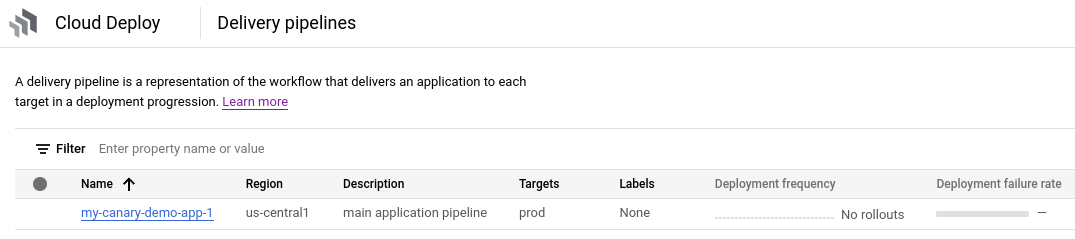
创建版本
版本是表示要部署的更改的中央 Cloud Deploy 资源。交付流水线定义该版本的生命周期。请参阅 Cloud Deploy 服务架构,详细了解该生命周期。
如需创建表示要部署的容器映像的
release资源,请从deploy-canary-quickstart-gke、deploy-canary-quickstart-gke-gatewayapi或deploy-canary-quickstart-run目录运行以下命令:GKE
gcloud deploy releases create test-release-001 \ --project=PROJECT_ID \ --region=us-central1 \ --delivery-pipeline=my-canary-demo-app-1 \ --images=my-app-image=gcr.io/google-containers/nginx@sha256:f49a843c290594dcf4d193535d1f4ba8af7d56cea2cf79d1e9554f077f1e7aaaGKE + Gateway API
gcloud deploy releases create test-release-001 \ --project=PROJECT_ID \ --region=us-central1 \ --delivery-pipeline=my-canary-demo-app-1 \ --images=my-app-image=gcr.io/google-containers/nginx@sha256:f49a843c290594dcf4d193535d1f4ba8af7d56cea2cf79d1e9554f077f1e7aaaCloud Run
gcloud deploy releases create test-release-001 \ --project=PROJECT_ID \ --region=us-central1 \ --delivery-pipeline=my-canary-demo-app-1 \ --images=my-app-image=us-docker.pkg.dev/cloudrun/container/hello@sha256:95ade4b17adcd07623b0a0c68359e344fe54e65d0cb01b989e24c39f2fcd296a请注意
--images=标志,您可以使用该标志将清单或服务定义中的占位符 (my-app-image) 替换为特定的、经过 SHA 限定的映像。Google 建议您以这种方式将清单模板化,并在创建发布版本时使用 SHA 限定的映像名称。创建发布时,Cloud Deploy 还会自动创建发布资源,以便立即部署到您的一个目标
prod。我们跳到稳定阶段
在此第一个版本中,我们跳过 Canary 阶段,直接部署到 100%(稳定阶段)。这是因为应用之前未部署过,因此无法计算 50% 的 Pod(对于 GKE)或服务的流量分配方式(对于 Cloud Run)。相应 pod (GKE) 或修订版本 (Cloud Run) 尚不存在。
跳过 Canary 阶段后,我们现在准备开始稳定阶段,该阶段会将流量提升到 100%。之后,我们将创建另一个版本,并执行 Canary。
在实际情况中,您通常会执行金丝雀部署,此时您的应用已在运行,因此跳过此阶段的情况很少见。
在 Google Cloud 控制台中查看发布版本
现在,您已创建第一个版本,系统也已创建相应发布版本,您可以在 Google Cloud 控制台中查看该版本和发布版本。您还可以查看流水线可视化图表,其中显示了发布的当前状态。
在 Google Cloud 控制台中,导航到 Cloud Deploy 交付流水线页面,以查看您的 my-canary-demo-app-1 交付流水线。
点击交付流水线的名称“my-canary-demo-app-1”。
流水线直观显示将显示应用的部署状态。由于流水线中只有一个阶段,因此可视化图表仅显示一个节点。
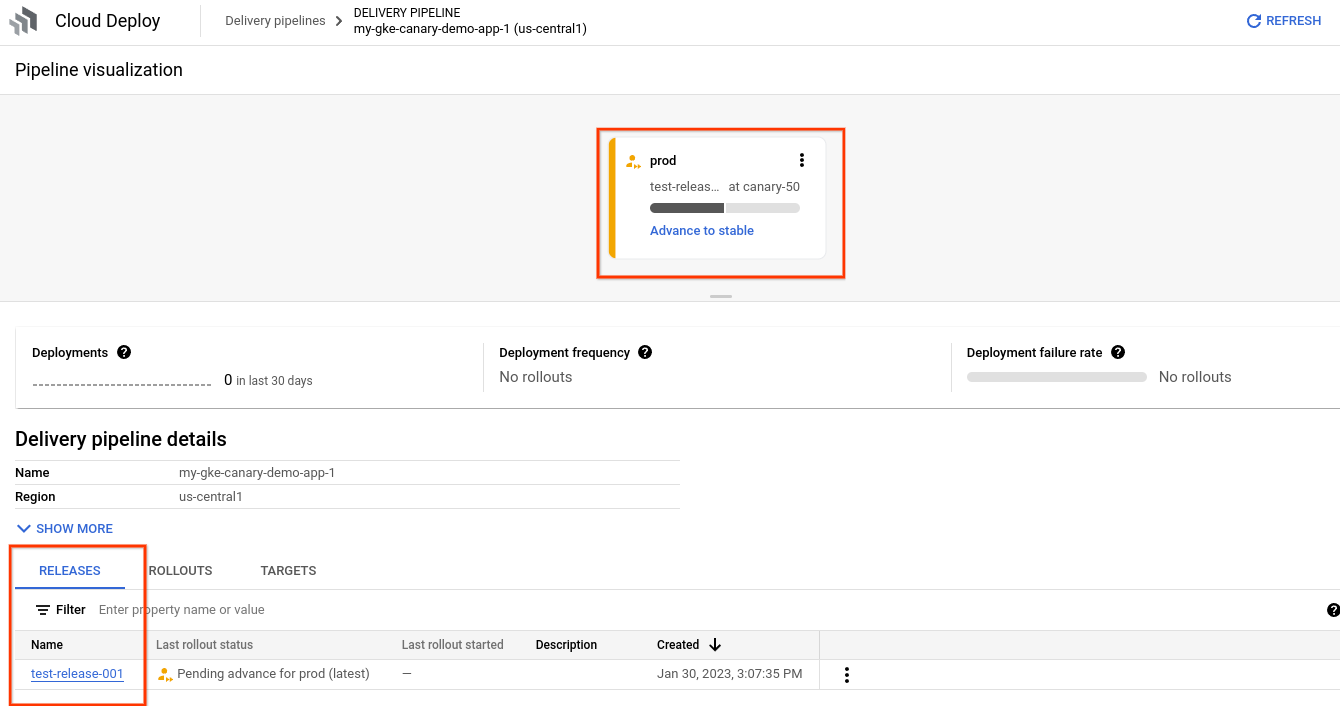
您的版本列在版本标签页中交付流水线详细信息下。
点击版本名称
test-release-001。您的发布会显示在发布下。您可以点击发布以查看其详细信息,包括部署日志。
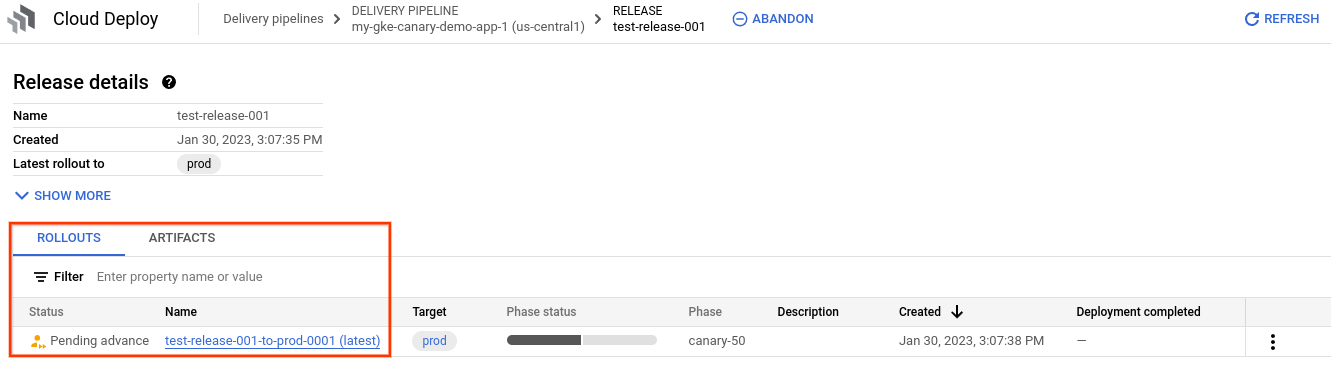
请注意,发布状态为“Pending advance”,并且流水线可视化图表中显示的目标具有指向“Advance to stable”的链接。
推进发布阶段
在首次发布后,系统跳过了 Canary 阶段,并且发布正在等待开始“稳定”阶段,该阶段会将应用部署到 100% 的目标:
在流水线可视化视图中,点击推进到稳定版。
出现提示时,点击继续以确认。
几分钟后,发布进入“稳定”阶段,应用部署到 100%。
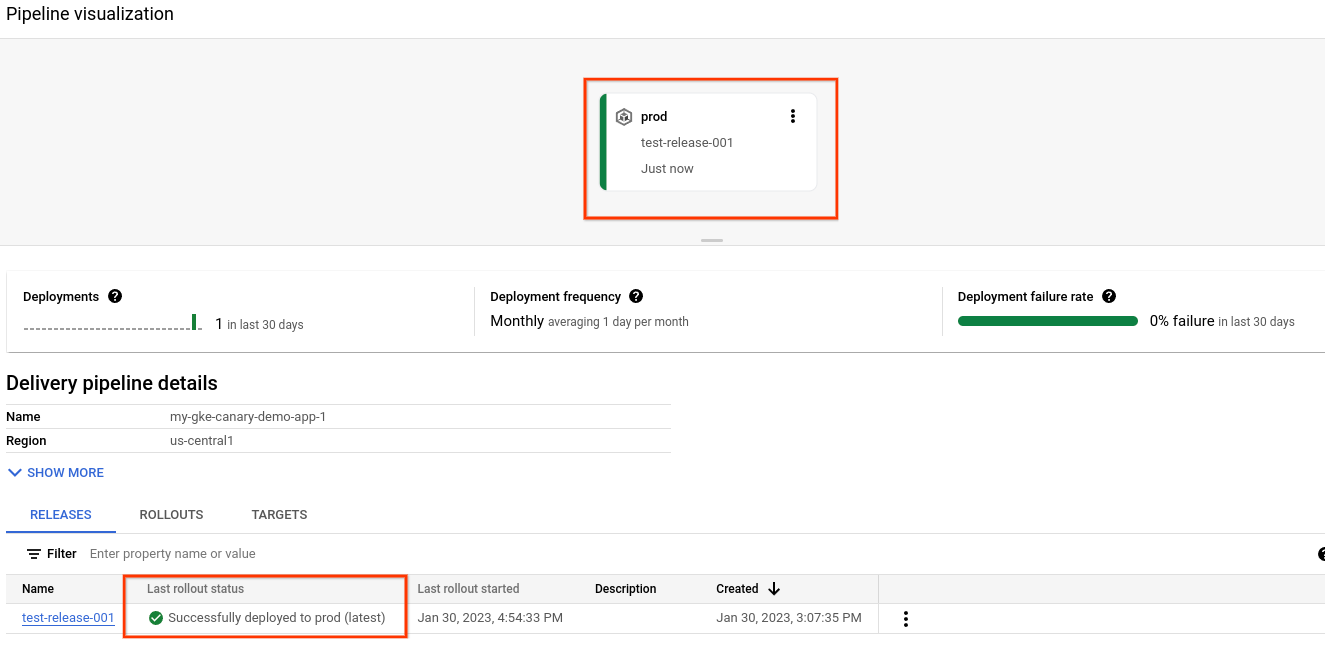
执行 Canary 部署
由于第一个版本跳过了 Canary 阶段,我们现在将创建另一个版本,这次将执行 Canary 部署。
如需创建新的
release,请从deploy-canary-quickstart-gke、deploy-canary-quickstart-gke-gatewayapi或deploy-canary-quickstart-run目录运行以下命令:GKE
gcloud deploy releases create test-release-002 \ --project=PROJECT_ID \ --region=us-central1 \ --delivery-pipeline=my-canary-demo-app-1 \ --images=my-app-image=gcr.io/google-containers/nginx@sha256:f49a843c290594dcf4d193535d1f4ba8af7d56cea2cf79d1e9554f077f1e7aaaGKE + Gateway API
gcloud deploy releases create test-release-002 \ --project=PROJECT_ID \ --region=us-central1 \ --delivery-pipeline=my-canary-demo-app-1 \ --images=my-app-image=gcr.io/google-containers/nginx@sha256:f49a843c290594dcf4d193535d1f4ba8af7d56cea2cf79d1e9554f077f1e7aaaCloud Run
gcloud deploy releases create test-release-002 \ --project=PROJECT_ID \ --region=us-central1 \ --delivery-pipeline=my-canary-demo-app-1 \ --images=my-app-image=us-docker.pkg.dev/cloudrun/container/hello@sha256:95ade4b17adcd07623b0a0c68359e344fe54e65d0cb01b989e24c39f2fcd296a几分钟后,系统会创建一个发布版本,这次会执行 Canary 阶段:
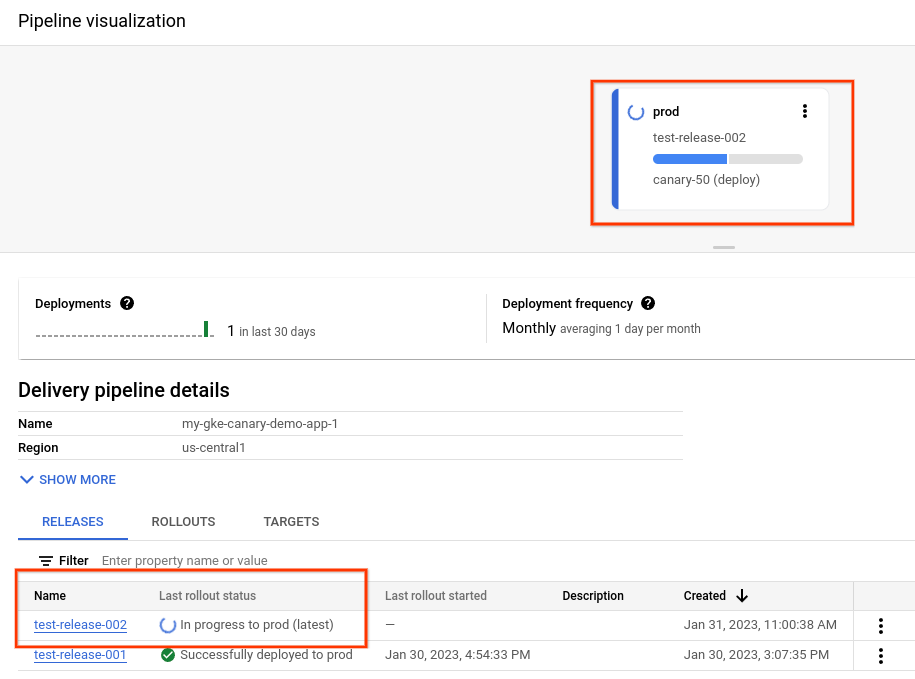
第一个发布阶段完成后,发布现在处于 Canary 阶段:
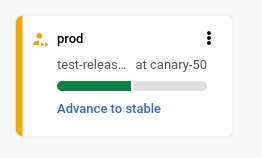
这意味着,应用现在已部署到 50% 的设备。对于基于 serviceNetworking 的 GKE,它会部署到一半的 pod。对于基于 Gateway API 的 GKE 和 Cloud Run 流量,分配比例为 50%。
点击高级发布,然后在系统提示时点击高级。
这会将发布推进到“稳定”阶段,将应用部署到 100% 的用户。
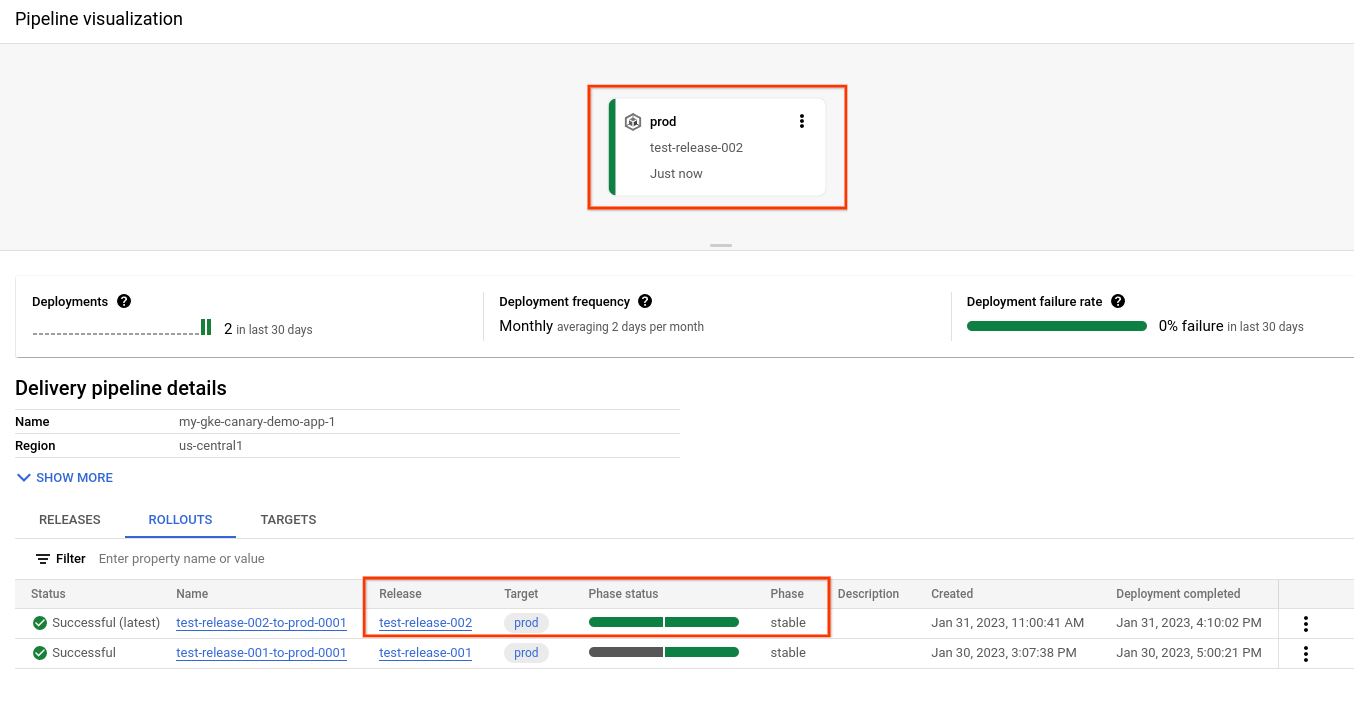
清理
为避免因本页中使用的资源导致您的 Google Cloud 账号产生费用,请按照以下步骤操作。
删除
canary-quickstart-cluster集群(仅限 GKE):gcloud container clusters delete canary-quickstart-cluster --region=us-central1 --project=PROJECT_ID删除
my-canary-run-service服务(仅限 Cloud Run):gcloud run services delete my-canary-run-service --region=us-central1 --project=PROJECT_ID删除交付流水线、目标以及所有版本和发布资源:
gcloud deploy delete --file=clouddeploy.yaml --force --region=us-central1 --project=PROJECT_ID删除 Cloud Deploy 创建的 Cloud Storage 存储分区。
一个以
_clouddeploy结尾,另一个是[region].deploy-artifacts.[project].appspot.com。
恭喜,您已经完成快速入门!
后续步骤
- 首先,添加
如果您已安装 CLI,请确保您运行的是最新版本:
gcloud components update

